eXeScope是一款非常实用的exe文件修改工具,软件体积小巧,功能强大,通过这款软件,用户可以直接修改由VC++及DELPHI语言编写的应用程序,还可以修改和重构执行文件,可以轻松完成对exe文件的修改,包括程序的菜单、字符串、位图以及对话框等,可以根据你的需求进行修改,同时软件还可以配合其他本地化工具使用,可以更好地进行程序的修改工作,即使在没有资源文件的情况下也能显示不同的行为信息,是一款非常好用的文件修改工具,如果你想要修改exe文件,打造属于自己的专属应用,那么这款工具是个不错的选择,小编带来的是eXeScope绿色汉化破解版,附带了注册机,可以完美激活软件,需要的朋友可以在本站下载。
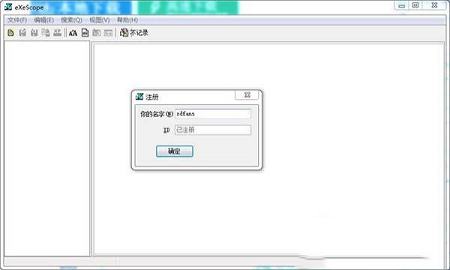
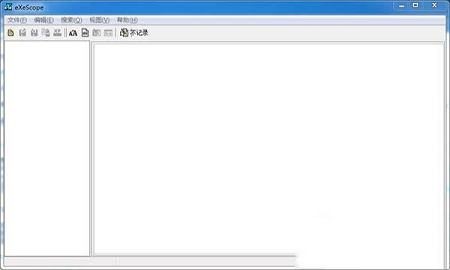
2、打开软件包,运行“Keygen.exe”注册机文件,点击generate获得注册码。
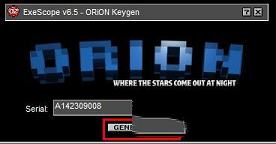
3、在软件界面点击帮助,选择注册,出现注册界面,将获得的注册码复制到注册窗口,名字任意填写即可,点击确定即可完成激活。
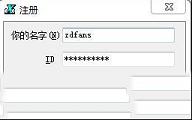
4、点击注册,可以看到软件已注册,破解成功。
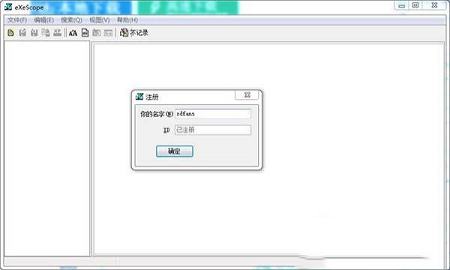
2、指定文件或者程序修改;
3、查看相关程序的信息和内容,提供编辑操作;
4、支持多语言编码的程序修改操作;
5、设置属于自己的应用程序,支持程序的重构操作。
2、可以直接修改用 VC++ 及 DELPHI 编制的程序的资源,包括菜单、对话框、字串表等。
3、可以直接修改 VC++ 及 DELPHI 编制的 PE 格式文件的资源,包括菜单、对话框、字符串和位图等,也可与其它本地化工具配合使用。
答:
第一种方法:
1、需要ToYcon---用于生成图标,简单快捷的工具。本站也提供下载哦。
2、更换图标前先要确认你的exe文件有没有被加壳,用EXESCOPE打开一下,提示加壳就基本没戏了,如果没有加壳的话。可以用EXESCope确认你的EXE文件包含的ICO规格,如图,我用ucWEB做例子,可以看到其包含的两个ICO文件分别是32*32 。256色和16*16256色的,替换这两个文件就可以了,替换的方法是,点击图标选项中你要替换的文件,然后点击菜单栏的文件---导入,就成功了,注意的是,导入的文件分辨率要一样,颜色位数可以小于但不能大于原文件的规格。
3、如果你没有相应的图标就要自制图标了,ToYcon就能方便的生成图标文件。图标资源自行下载,选择有包含PNG(通常是PNG)格式的才下,启动ToYcon显示的是一个箱子,只要将相应格式的文件拖放到箱子里面就会产生ICO文件,ToYcon的设置很简单,对着那个箱子右键,选择类型可以设置输入的格式,选择输出格式要注意的是一次只能选择一种格式,如果256色就选择8bit的。
4、但是如果我们的这个软件出现警告的话,就选择色深较小的,如4bit的。
5、接着输出成功生成了ICO文件。
6、然后就可以按照上面的该软件的使用方法替换图标了,提示是否改变文件大小,按确认就可以。
7、替换过后,右面会显示图换好的图标。
8、完成后就可以看到替换成功了。
第二种方法:
点击"资源"——“图标”,然后点击那些图标,通过“导入”把他们换成你自己的图标就OK了!
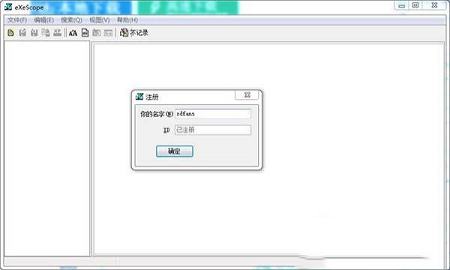
破解教程
1、下载软件包解压,双击“eXeScope.exe”直接打开软件,软件是未注册状态。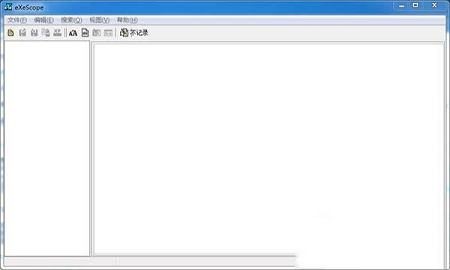
2、打开软件包,运行“Keygen.exe”注册机文件,点击generate获得注册码。
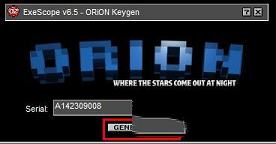
3、在软件界面点击帮助,选择注册,出现注册界面,将获得的注册码复制到注册窗口,名字任意填写即可,点击确定即可完成激活。
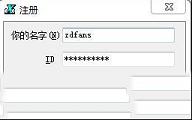
4、点击注册,可以看到软件已注册,破解成功。
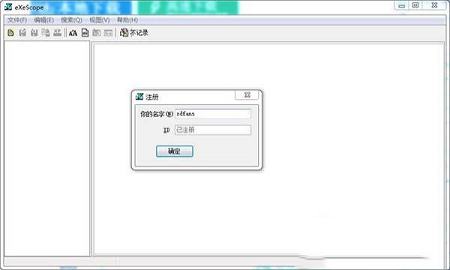
软件特色
1、完全免费,免除用户使用权限;2、指定文件或者程序修改;
3、查看相关程序的信息和内容,提供编辑操作;
4、支持多语言编码的程序修改操作;
5、设置属于自己的应用程序,支持程序的重构操作。
功能介绍
1、能在没有资源文件的情况下分析,显示不同的信息,重写可执行文件的资源,包括(EXE、DLL、OCX等)。2、可以直接修改用 VC++ 及 DELPHI 编制的程序的资源,包括菜单、对话框、字串表等。
3、可以直接修改 VC++ 及 DELPHI 编制的 PE 格式文件的资源,包括菜单、对话框、字符串和位图等,也可与其它本地化工具配合使用。
常见问题
不能导入系统资源不足?答:
第一种方法:
1、需要ToYcon---用于生成图标,简单快捷的工具。本站也提供下载哦。
2、更换图标前先要确认你的exe文件有没有被加壳,用EXESCOPE打开一下,提示加壳就基本没戏了,如果没有加壳的话。可以用EXESCope确认你的EXE文件包含的ICO规格,如图,我用ucWEB做例子,可以看到其包含的两个ICO文件分别是32*32 。256色和16*16256色的,替换这两个文件就可以了,替换的方法是,点击图标选项中你要替换的文件,然后点击菜单栏的文件---导入,就成功了,注意的是,导入的文件分辨率要一样,颜色位数可以小于但不能大于原文件的规格。
3、如果你没有相应的图标就要自制图标了,ToYcon就能方便的生成图标文件。图标资源自行下载,选择有包含PNG(通常是PNG)格式的才下,启动ToYcon显示的是一个箱子,只要将相应格式的文件拖放到箱子里面就会产生ICO文件,ToYcon的设置很简单,对着那个箱子右键,选择类型可以设置输入的格式,选择输出格式要注意的是一次只能选择一种格式,如果256色就选择8bit的。
4、但是如果我们的这个软件出现警告的话,就选择色深较小的,如4bit的。
5、接着输出成功生成了ICO文件。
6、然后就可以按照上面的该软件的使用方法替换图标了,提示是否改变文件大小,按确认就可以。
7、替换过后,右面会显示图换好的图标。
8、完成后就可以看到替换成功了。
第二种方法:
点击"资源"——“图标”,然后点击那些图标,通过“导入”把他们换成你自己的图标就OK了!
∨ 展开

 碧蓝航线CrossWave修改器v1.0一休大师版
碧蓝航线CrossWave修改器v1.0一休大师版
 Black NotePad(文字编辑器)v2.1.1.9官方版
Black NotePad(文字编辑器)v2.1.1.9官方版
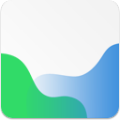 Agisoft Metashape Pro破解版 V1.8.4 中文免费版
Agisoft Metashape Pro破解版 V1.8.4 中文免费版
 U盘防拷贝防复制系统绿色破解版 v5.78(永久免费使用)
U盘防拷贝防复制系统绿色破解版 v5.78(永久免费使用)
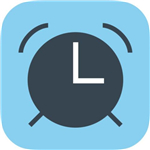 ManicTime Prov4.5.3.0 中文注册版(时间追踪管理工具)
ManicTime Prov4.5.3.0 中文注册版(时间追踪管理工具)
 城通网盘刷下载v1.0绿色版
城通网盘刷下载v1.0绿色版
 云集v3.80.06237电脑版
云集v3.80.06237电脑版
 小黑课堂电脑题库软件 V2024 官方最新免费版
小黑课堂电脑题库软件 V2024 官方最新免费版
 adobe acrobat x pro 10中文破解版
adobe acrobat x pro 10中文破解版
 adobe acrobat xi pro注册机
adobe acrobat xi pro注册机
 极速PDF编辑器v2.0.2.3VIP破解版(附注册机和教程)
极速PDF编辑器v2.0.2.3VIP破解版(附注册机和教程)
 adobe acrobat 9 pro破解版
adobe acrobat 9 pro破解版
 Adobe Acrobat 9 Prov9.2绿色版
Adobe Acrobat 9 Prov9.2绿色版
 Remo Repair PSD(PSD文件修复工具)v1.0.0.24破解版
Remo Repair PSD(PSD文件修复工具)v1.0.0.24破解版
 adobe acrobat 7.0 professional中文破解版
adobe acrobat 7.0 professional中文破解版
 Help & Manual 8v8.3.1破解版
Help & Manual 8v8.3.1破解版